ELK es la respuesta a la gestión de grandes cantidades de datos de registro en Ubuntu 20.04 Focal Fossa. La pila ELK combina Elasticsearch, Logstash y Kibana, que son herramientas de código abierto que funcionan en conjunto para brindarle la capacidad de administrar datos de registro desde una conveniente interfaz gráfica web.
Estas tres herramientas están desarrolladas por Elastic y diseñadas específicamente para trabajar juntas. En esta guía, le mostraremos los pasos necesarios para poner en funcionamiento ELK en su sistema Ubuntu 20.04.
En este tutorial aprenderás:
- Cómo instalar dependencias ELK
- Cómo configurar Nginx para Kibana
- Cómo instalar ELK
- cómo configurar y acceder a ELK
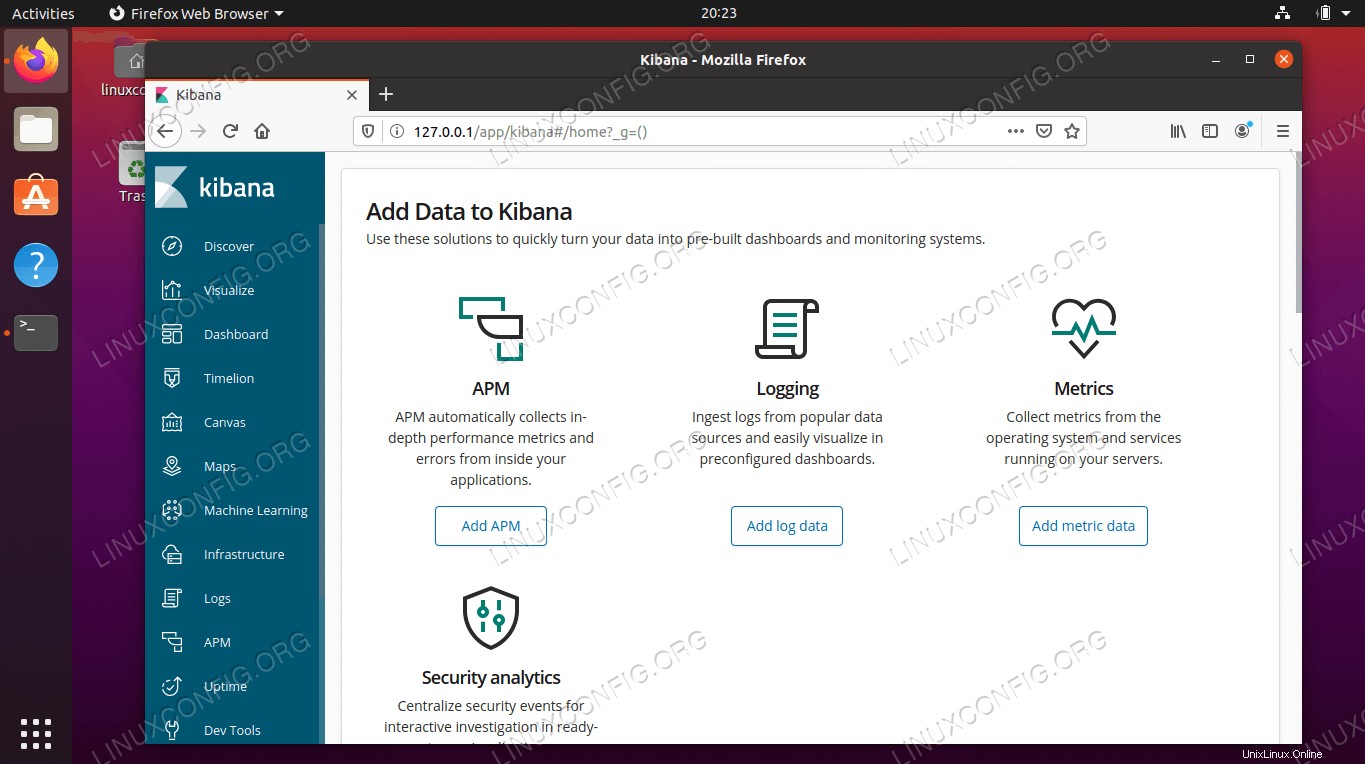
Panel de Kibana completamente operativo en Ubuntu 20.04
Requisitos de software y convenciones de línea de comandos de Linux | Categoría | Requisitos, convenciones o versión de software utilizada |
|---|
| Sistema | Ubuntu 20.04 instalado o Ubuntu 20.04 Focal Fossa actualizado |
| Software | ELK, Nginx, Java, apt-transport-https, wget |
| Otro | Acceso privilegiado a su sistema Linux como root o a través de sudo comando. |
| Convenciones | # – requiere que los comandos de Linux dados se ejecuten con privilegios de root, ya sea directamente como usuario root o mediante el uso de sudo comando
$ – requiere que los comandos de Linux dados se ejecuten como un usuario normal sin privilegios |
Instalando las dependencias
Comience instalando las dependencias, que son paquetes bastante comunes de todos modos. Tenga en cuenta que ELK está basado en nginx, por lo que configuraremos un servidor web a través de nginx . Si ya tiene Apache instalado, deberá deshabilitarlo o cambiar el puerto para que los dos no entren en conflicto.
Logstash requiere Java 8 o Java 11. En nuestros ejemplos, vamos a instalar Java 11; sin embargo, puede verificar qué está instalado en su sistema con este comando:
$ java -version
Si es algo que no sea 8 u 11, deberá eliminarlo antes de continuar.
Abra una terminal e ingrese el siguiente comando para instalar todas las dependencias de ELK:
$ sudo apt install openjdk-11-jre apt-transport-https wget nginx
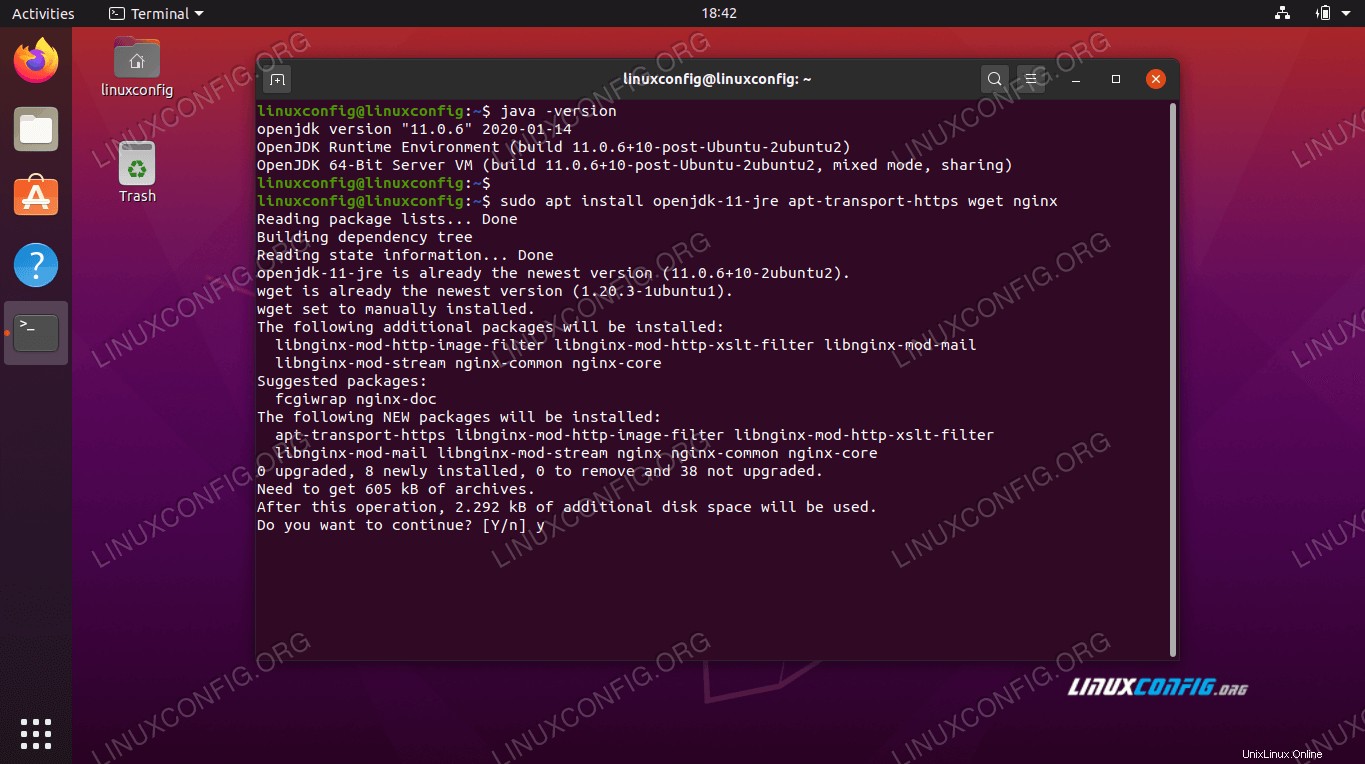 Comprobación de la versión de Java e instalación de dependencias
Comprobación de la versión de Java e instalación de dependencias Agregar el repositorio de Elastic
Elastic tiene un repositorio completo disponible para sistemas basados en Debian, que incluye las tres piezas de la pila ELK que instalaremos. Siga estos pasos para agregar el repositorio a su sistema:
- Primero, importe la clave GPG de Elastic:
wget -qO - https://artifacts.elastic.co/GPG-KEY-elasticsearch | sudo apt-key add -
- Luego, usa
nano o su editor de texto preferido para crear el siguiente archivo:$ sudo nano /etc/apt/sources.list.d/elastic.list
- Dentro de ese archivo, pegue la siguiente línea, luego salga y guarde el archivo:
deb https://artifacts.elastic.co/packages/6.x/apt stable main
- Finalmente, puede actualizar
apt ahora que se agregó el repositorio:$ sudo apt update
Instalar Elasticsearch y Kibana
Ahora podrá instalar Elasticsearch y Kibana a través de apt como lo haría con un paquete normal.
- Ingrese el siguiente comando en su terminal para instalar Elasticsearch y Kibana:
$ sudo apt install elasticsearch kibana
- A continuación, debe editar el archivo de configuración de Kibana para configurar el servidor host como
localhost :$ sudo nano /etc/kibana/kibana.yml
- Dentro de
kibana.yml , busque la siguiente línea y descoméntelo:server.host: "localhost"
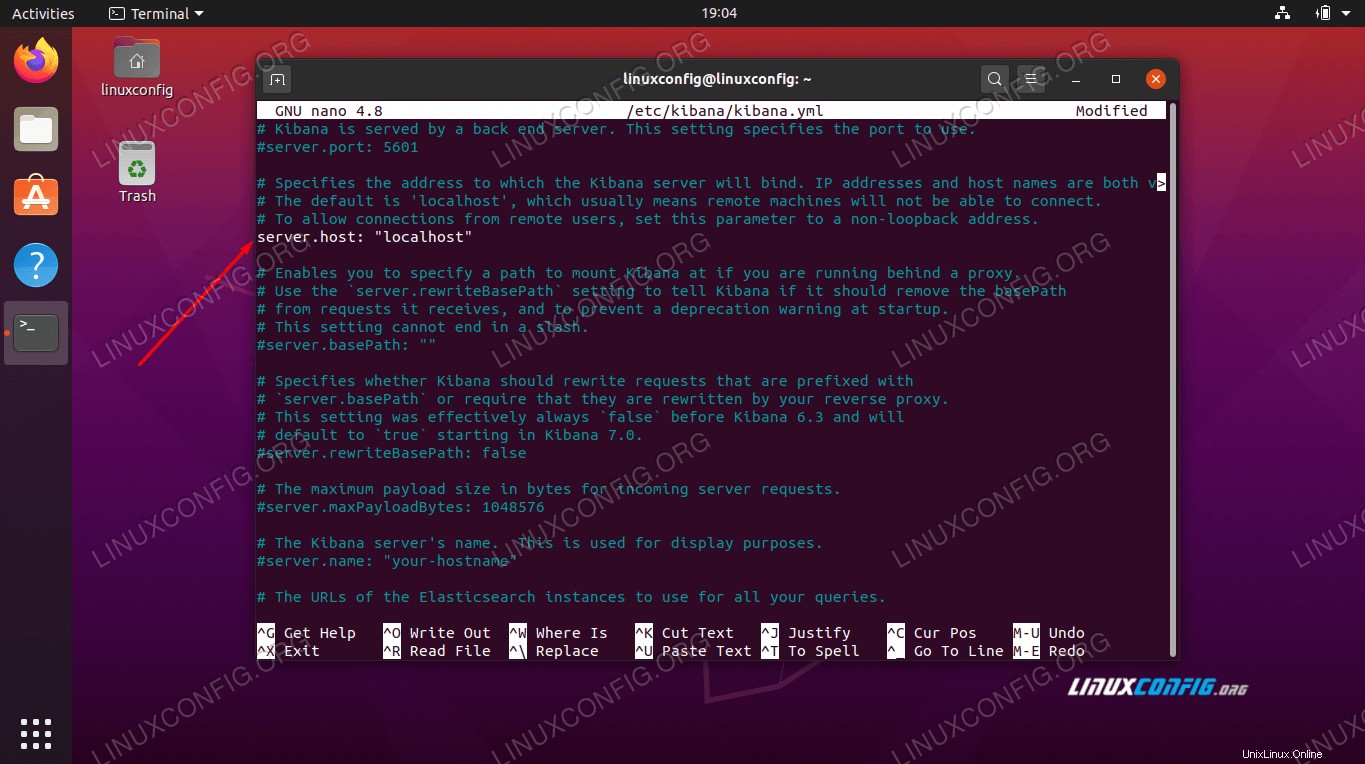 Descomente la línea server.host
Descomente la línea server.host
- Guarde sus cambios en el archivo de configuración y salga. Luego, reinicie Kibana e inicie Elasticsearch:
$ sudo systemctl restart kibana
$ sudo systemctl start elasticsearch
Configuración de Nginx
Accederá a Kibana a través de Nginx, por lo que necesitaremos establecer una configuración básica de Nginx para atender su instancia de Kibana. Siga estos pasos para configurar Nginx y dar los toques finales a Kibana.
- Empiece por crear una contraseña para Kibana. De esta manera, su servidor no es accesible abiertamente en Internet. La siguiente línea usará OpenSSL para generar la contraseña y la colocará en
/etc/nginx/htpasswd.kibana . En este ejemplo, el nombre de usuario se establece en admin y la contraseña está establecida en YourPassword , pero puede reemplazar esos valores con lo que desee:
$ echo "admin:`openssl passwd -apr1 YourPassword`" | sudo tee -a /etc/nginx/htpasswd.kibana
- Después de generar su contraseña, necesitamos crear un nuevo archivo de configuración de Nginx para servir nuestra instancia de Kibana:
$ sudo nano /etc/nginx/sites-available/kibana
- Dentro de este nuevo archivo, puede pegar el siguiente código:
server {
listen 80;
server_name your-site.com;
auth_basic "Restricted Access";
auth_basic_user_file /etc/nginx/htpasswd.kibana;
location / {
proxy_pass http://localhost:5601;
proxy_http_version 1.1;
proxy_set_header Upgrade $http_upgrade;
proxy_set_header Connection 'upgrade';
proxy_set_header Host $host;
proxy_cache_bypass $http_upgrade;
}
}
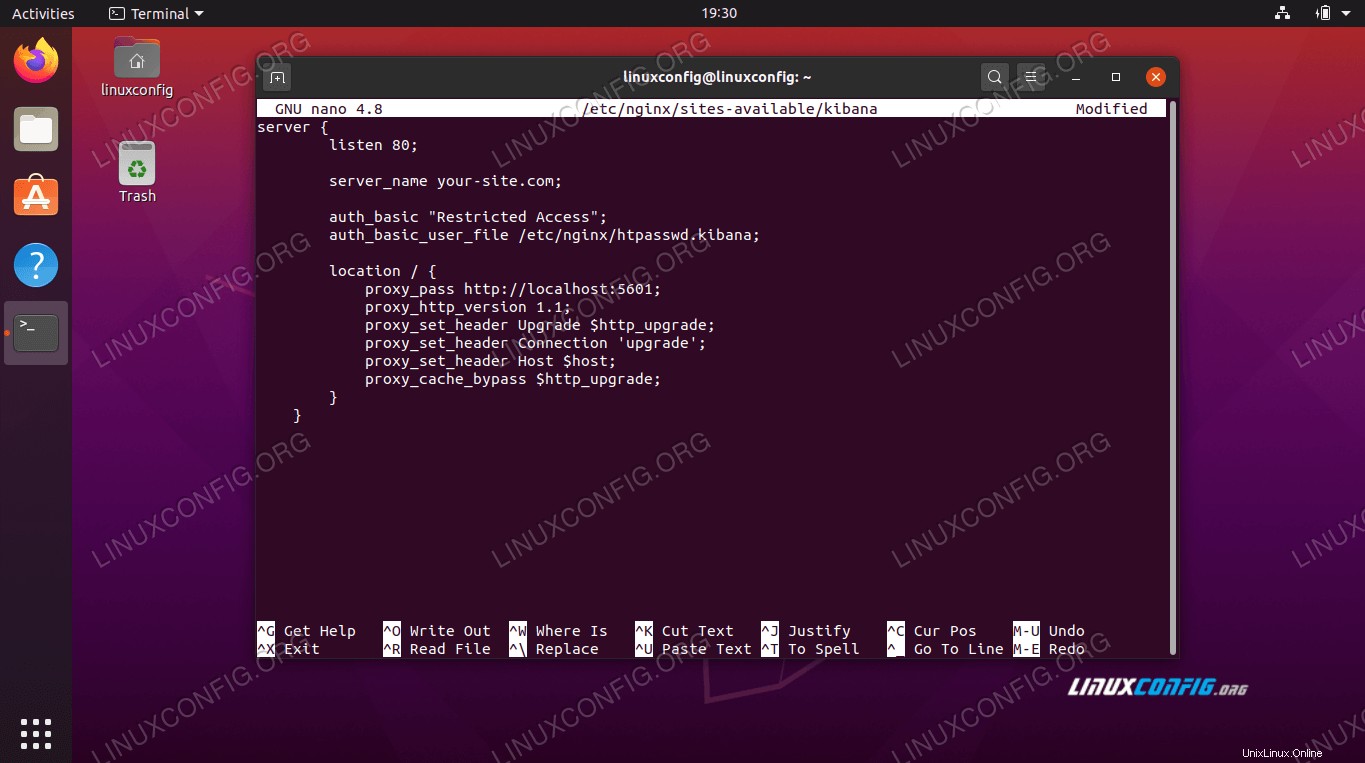 Archivo de configuración de Nginx para Kibana
Archivo de configuración de Nginx para Kibana
Solo asegúrese de reemplazar your-site.com con el nombre de host o la dirección IP de su servidor, y luego guarde y salga del archivo.
- Una vez que se guarda la nueva configuración, debe eliminar la configuración predeterminada existente y crear un nuevo enlace simbólico en
sites-enabled para Kibana.$ sudo rm /etc/nginx/sites-enabled/default
$ sudo ln -s /etc/nginx/sites-available/kibana /etc/nginx/sites-enabled/kibana
- Por último, reinicie Nginx para que todos los cambios surtan efecto:
$ sudo systemctl restart nginx
Instalar Logstash
Ahora, podemos terminar instalando Logstash. Use el siguiente comando para instalarlo con su administrador de paquetes:
$ sudo apt install logstash
Iniciar sesión en Kibana
Abra un navegador y navegue hasta la dirección que le asignó a Kibana. Para iniciar sesión, deberá ingresar el nombre de usuario y la contraseña de administrador que configuró anteriormente.
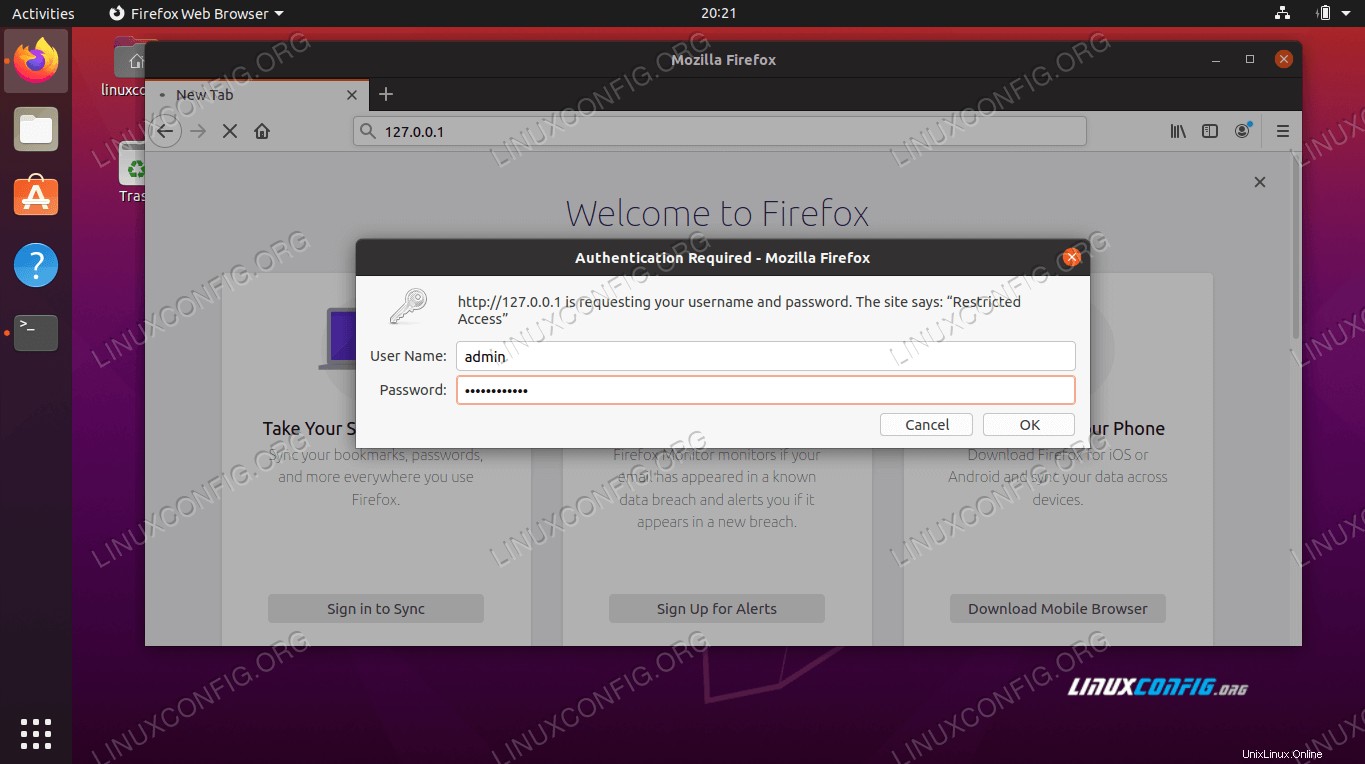 Iniciar sesión en Kibana
Iniciar sesión en Kibana
Después de iniciar sesión, accederá al panel de control de Kibana completamente operativo. Ahora puede comenzar a usar Kibana y configurar sus preferencias.
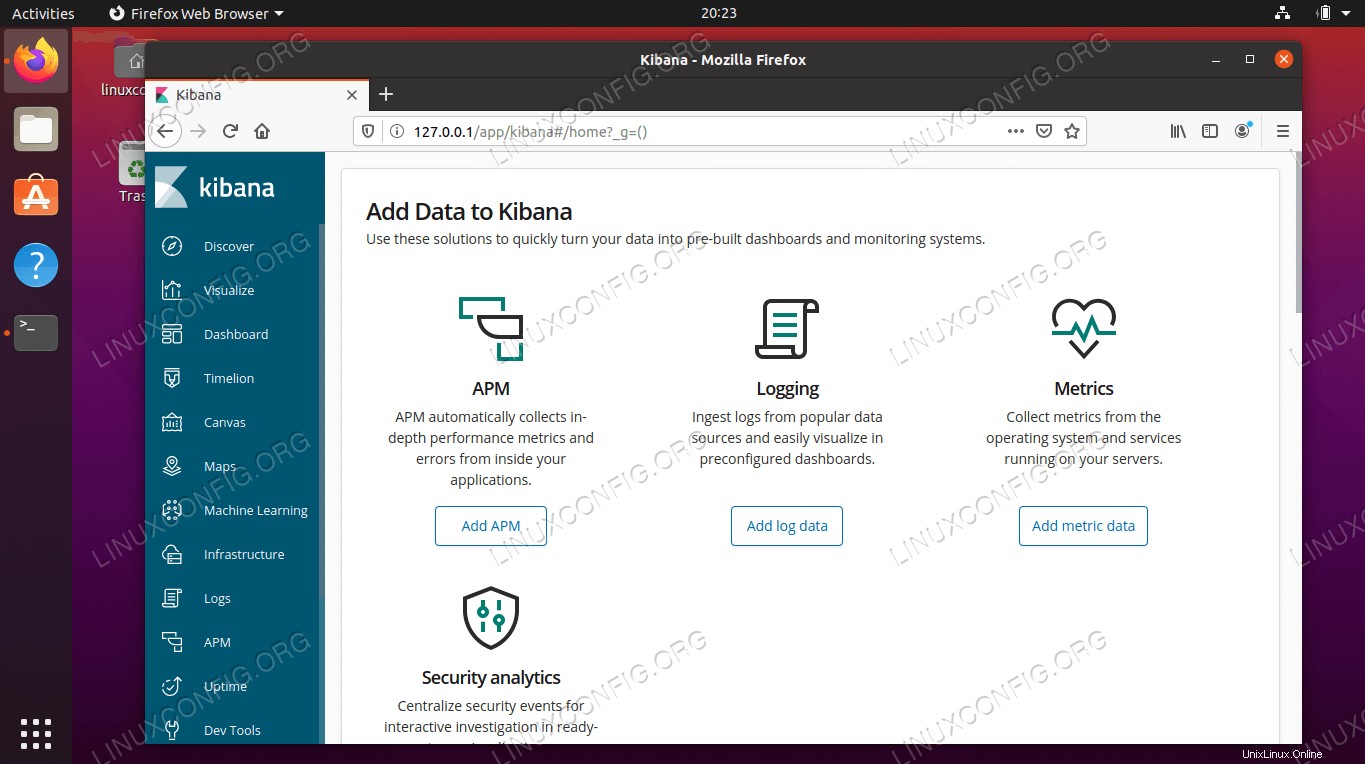 Tablero Kibana completamente operativo
Tablero Kibana completamente operativo Conclusión
En este artículo, aprendimos cómo instalar ELK y sus dependencias requeridas en Ubuntu 20.04 Focal Fossa. También vimos cómo configurar ELK, lo que requería establecer un nombre de usuario y una contraseña, así como alguna configuración de Nginx para acceder al panel de control de Kibana.
ELK puede ayudarlo a administrar sus registros, y Kibana específicamente tiene algunas herramientas excelentes para ayudarlo a visualizar y organizar esos datos.
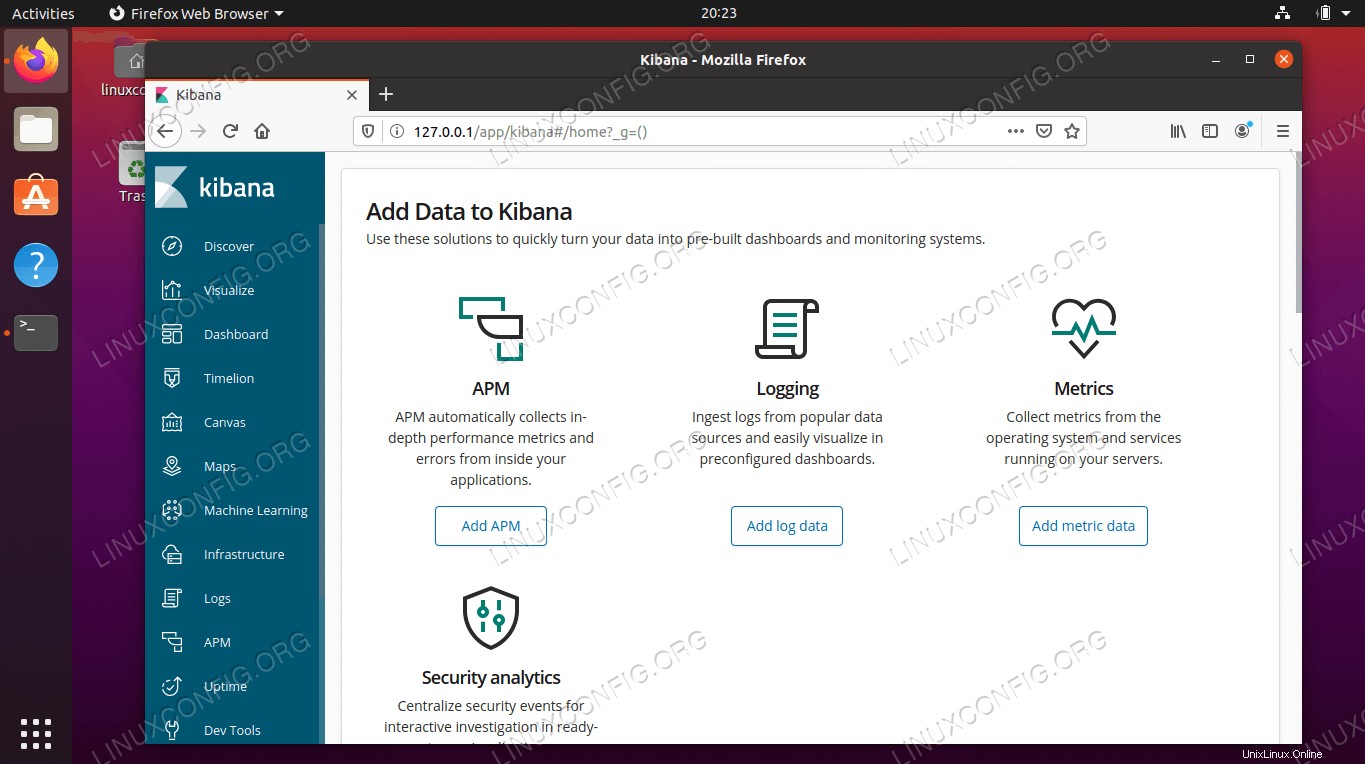 Panel de Kibana completamente operativo en Ubuntu 20.04
Panel de Kibana completamente operativo en Ubuntu 20.04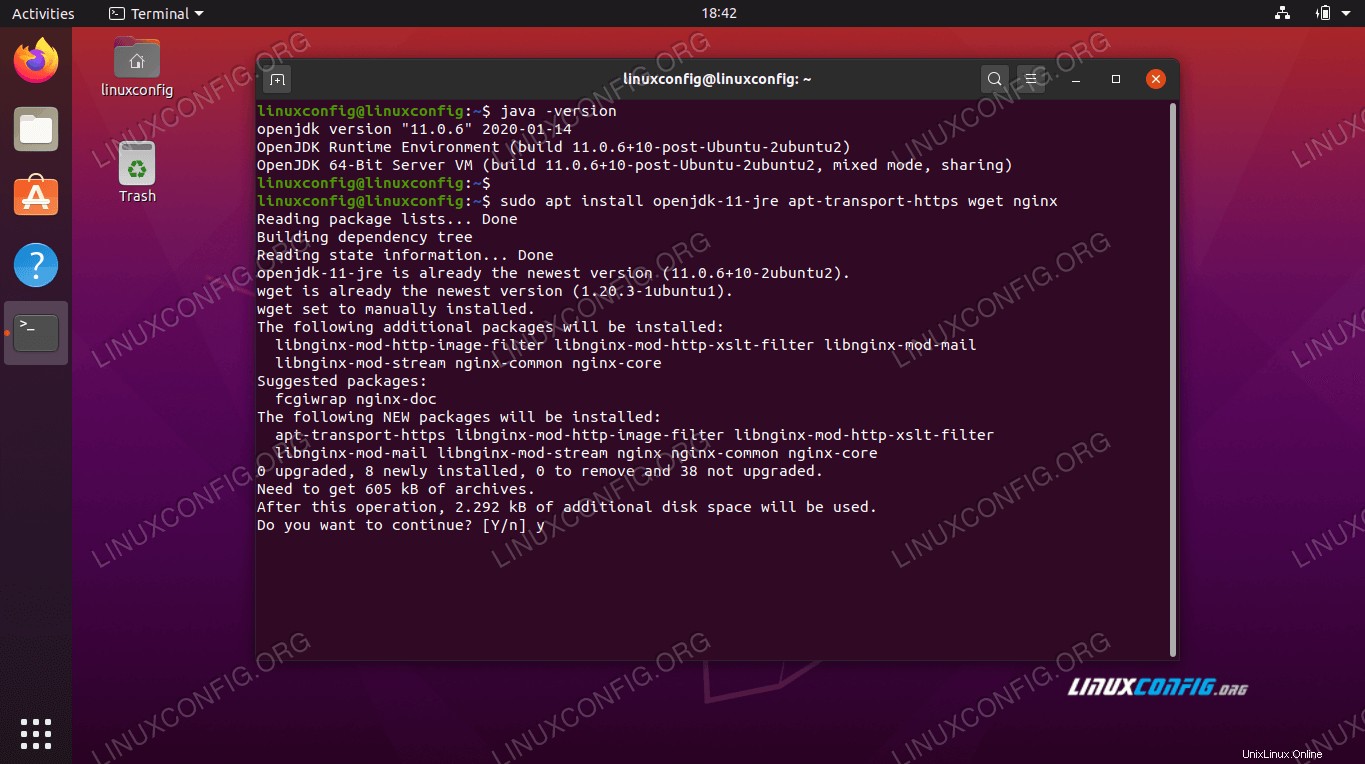 Comprobación de la versión de Java e instalación de dependencias
Comprobación de la versión de Java e instalación de dependencias 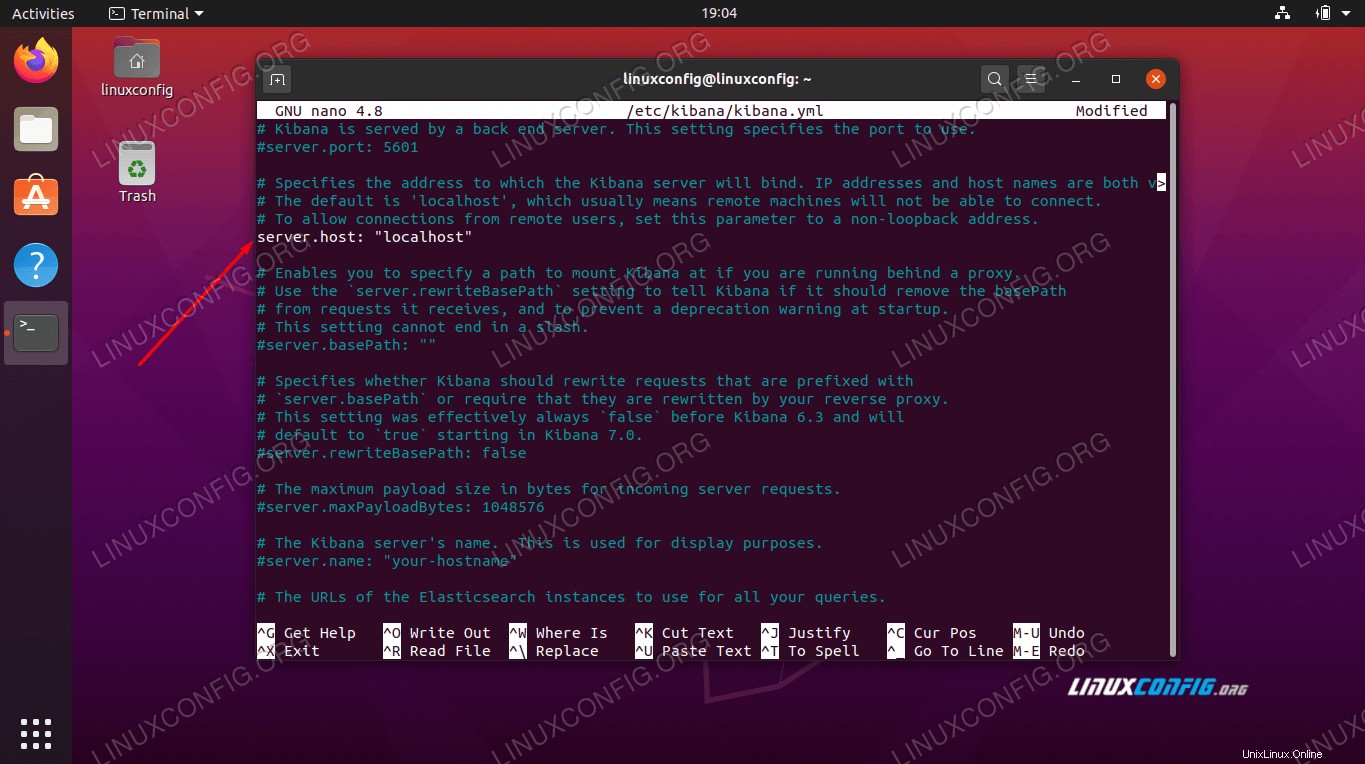 Descomente la línea server.host
Descomente la línea server.host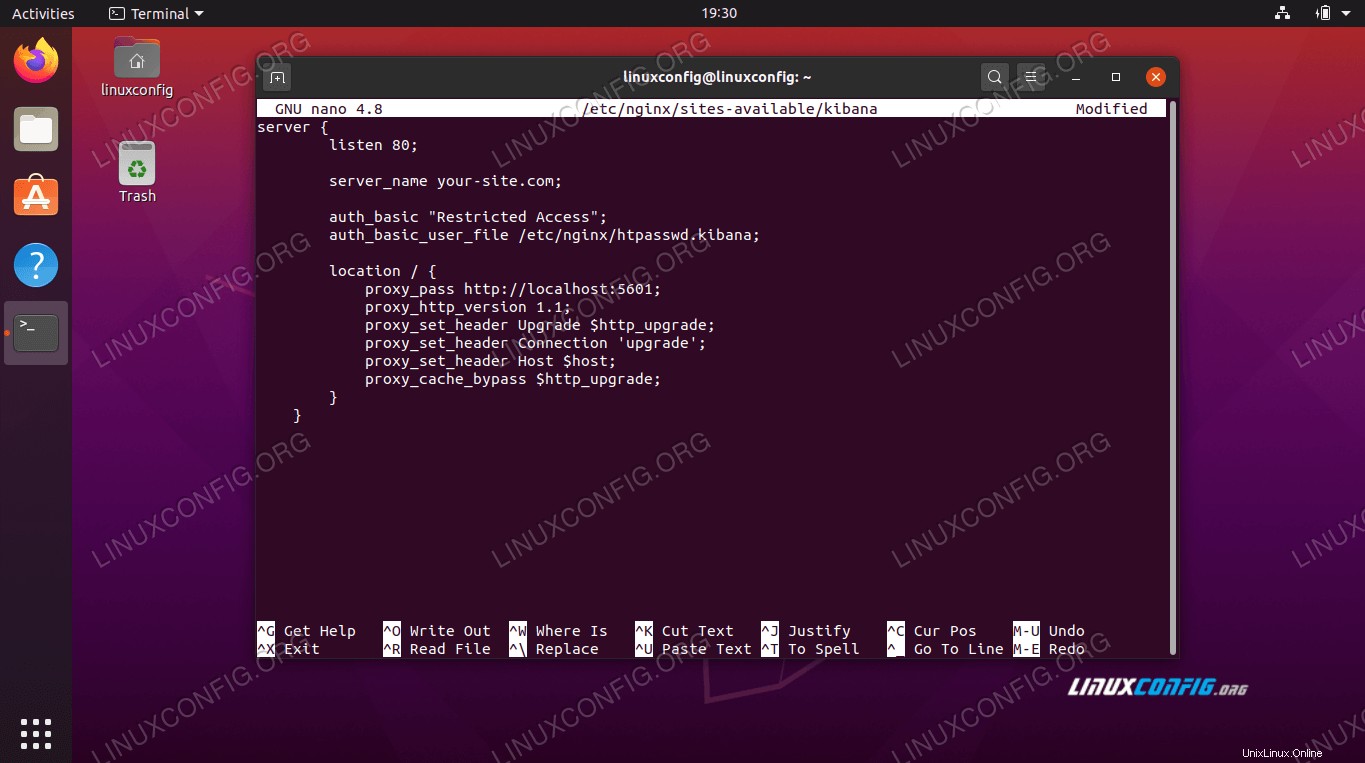 Archivo de configuración de Nginx para Kibana
Archivo de configuración de Nginx para Kibana 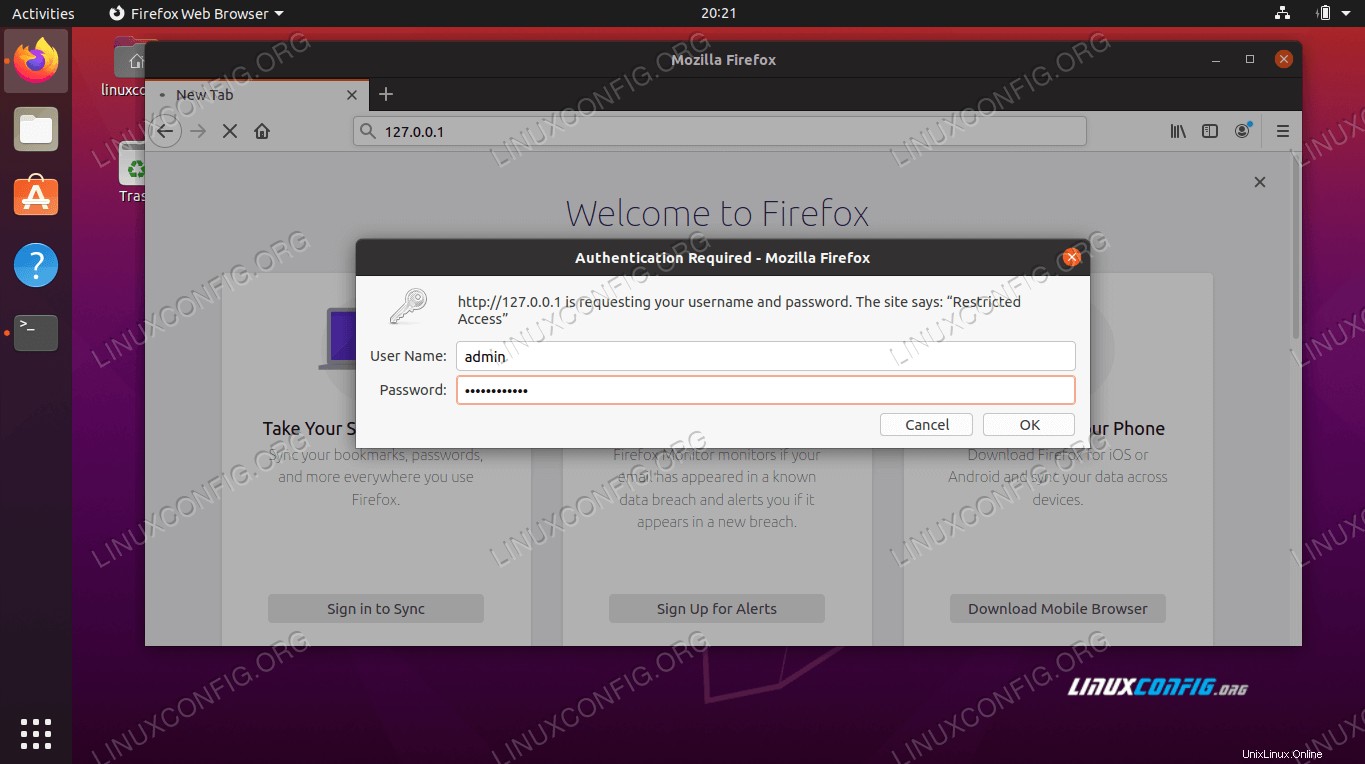 Iniciar sesión en Kibana
Iniciar sesión en Kibana